Besoin de modifier la version PHP de votre site web ? C’est là que ça se passe. Une adresse e-mail à créer ? C’est aussi là que ça se passe. Il vous faut installer un certificat SSL au pied levé…
L’ouragan Katrina, le décès de Jean-Paul II, le non au projet de traité constitutionnel européen, ou encore l’épreuve du bac français d’Alex : ces événements majeurs se sont déroulés en 2005.
Cette année-là, il s’est aussi passé quelque chose de plus confidentiel. Et indirectement, cela vous concerne.
Figurez-vous qu’à cette période, Google a lancé son protocole sitemap. Ce terme anglais est l’objet de notre article du jour, qui va vous apprendre à créer un sitemap sur WordPress.
Vous ne savez pas comment faire ? Vous n’en utilisez pas ? Vous vous demandez à quoi cela peut servir et si vous en avez besoin ?
Vous êtes au bon endroit pour trouver des réponses à vos questions.
Je vais tout vous expliquer, en détail, afin que vous puissiez facilement ajouter ce fameux sitemap sur votre site.
Il vous faudra sûrement envisager d’en créer deux, d’ailleurs. Mais vous comprendrez pourquoi en parcourant ces lignes. Alors restez bien par ici.
Sommaire
Initialement rédigé en mai 2018, cet article a été mis à jour en avril 2021.
Qu’est-ce qu’un sitemap WordPress ?
Un sitemap est un fichier qui liste toutes les URLs (adresses) de votre site web. Ce plan de votre site, accessible à vos utilisateurs, permet aussi d’aider les robots d’un moteur de recherche à obtenir des informations sur la structure de votre contenu, tout en accélérant l’indexation de votre site.
Aujourd’hui, les robots d’un moteur de recherche sont capables de visiter votre site seuls, en se baladant via vos liens internes.
Pour faire très simple, lors de la phase d’indexation, des robots stockent votre contenu dans une base de données, avant qu’il ne soit restitué aux internautes via les résultats de recherche.
Afin que vous compreniez bien le fonctionnement d’un sitemap, rappelez-vous cette bonne vieille carte routière. Vous savez, celle qui vous permettait de ne pas vous perdre, lorsque vous partiez en vacances ?

Eh bien un sitemap est une sorte de carte routière, mais spécifiquement conçue pour un moteur de recherche.
Celui-ci va s’en servir pour naviguer rapidement, facilement et efficacement parmi les contenus de votre site.
Il est donc très utile pour votre stratégie SEO (Optimisation pour les moteurs de recherche, en français).
Quels sont les différents types de sitemaps ?
Il existe deux principaux types de sitemaps :
- le sitemap XML.
- le sitemap HTML.
Découvrons-les en détail.
Le sitemap XML
Comme son nom l’indique, il s’agit d’un fichier au format XML (un langage de balisage extensible) destiné principalement aux moteurs de recherche.
Il est fortement conseillé de le soumettre à Google et Bing, notamment.
Vous souhaitez savoir comment ? Un peu de patience, je vous détaille tout cela un peu plus tard.
Bref, ce fameux sitemap XML recense toutes les pages d’un site web, leur date de dernière modification ou encore le nombre d’images. Objectif : faciliter leur indexation par les moteurs de recherche.
Si vous souhaitez voir à quoi cela ressemble, jetez un oeil à la capture ci-dessous. Pour être tout à fait juste, ce sitemap est un sitemap index : il gère plusieurs sitemaps à la fois (vidéos, snippets, articles, pages etc.).
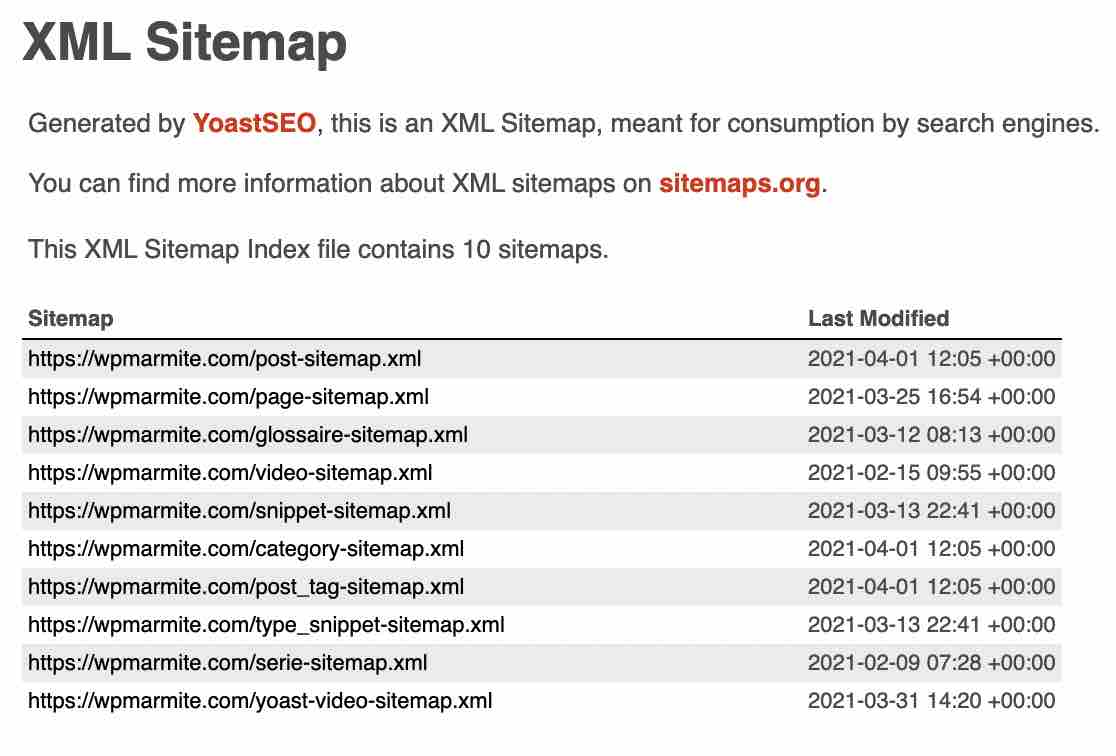
Le sitemap HTML
Dans la famille sitemap, je vous présente le frère : sitemap HTML.
Il s’agit d’une page qui présente le détail du contenu de votre site, son architecture en quelque sorte. On la retrouve fréquemment dans le pied de page, à côté des mentions légales, par exemple.
On y inclut souvent les pages, articles, catégories etc. de son site.
Cela permet à un visiteur – mais aussi à un moteur de recherche – de se repérer et de naviguer facilement au sein de votre site WordPress.
Grâce à ce type de sitemap, vous allez aussi améliorer l’expérience utilisateur (UX) de vos lecteurs. Ils pourront aisément retrouver un type de contenu en se rendant sur cette page.
Ça, c’est sur le papier. Parce qu’en réalité, ce n’est pas vraiment notre premier réflexe de chercher un Plan du site – souvent bien caché – lorsque l’on est perdu.
En fait, il va surtout aider les moteurs de recherche à mieux indexer toutes les pages d’un site, en rendant par exemple les pages profondes accessibles en 2 clics.
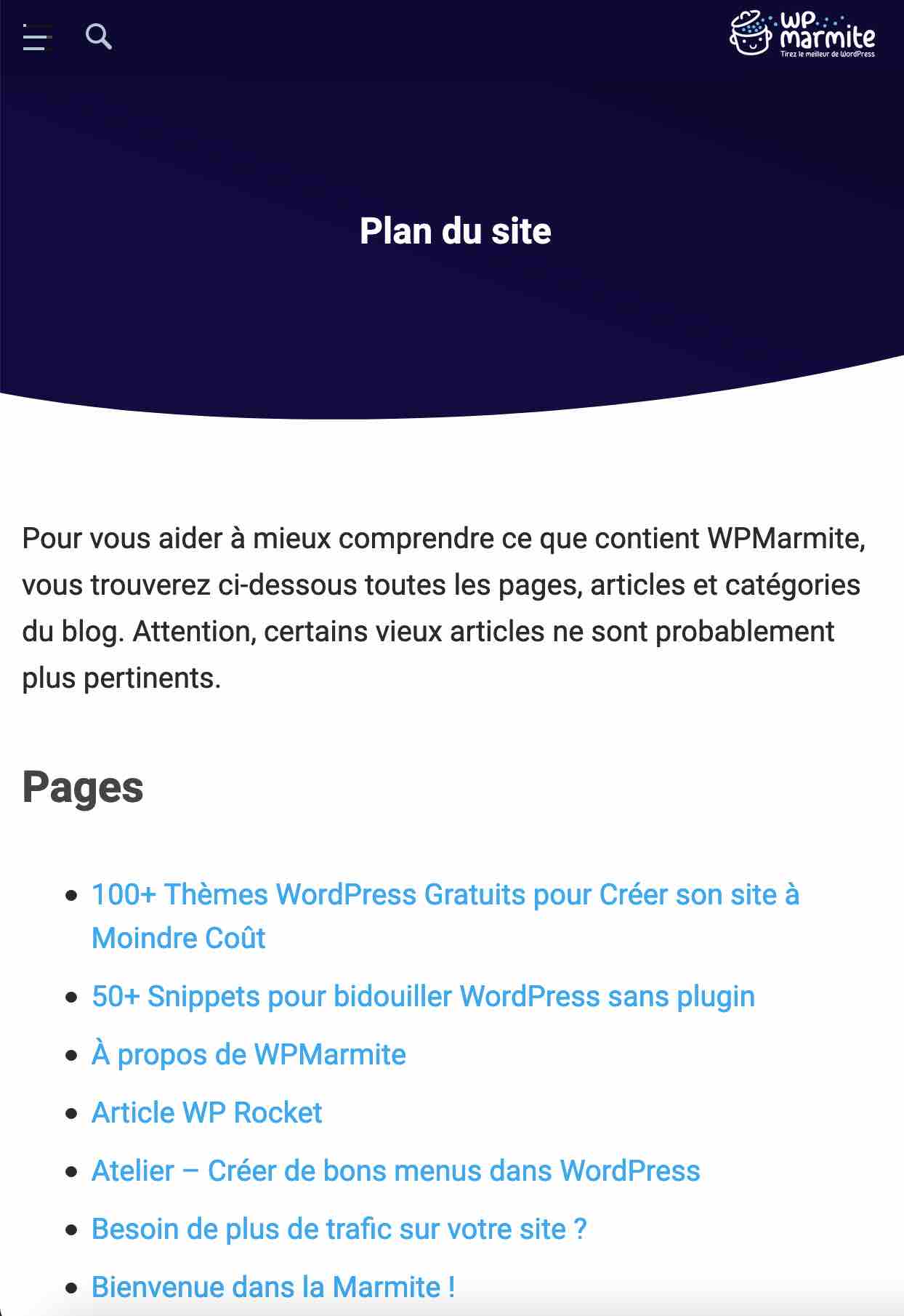
En plus, c’est très simple à mettre en place. Je vous explique comment le faire dans la partie III.
Oui, parce qu’avant, vous devez savoir certaines choses. Découverte de la première dans le point suivant.
Quel type de sitemap devez-vous utiliser ?
HTML ou XML ? XLHT ou HML ? TML ou HXTL ? Hop, hop, hop : vous vous mélangez les pinceaux, là !
Mais j’ai bien saisi votre problème.
Sitemap HTML ou sitemap XML : vous vous demandez lequel utiliser ? Réponse : les deux, mon capitaine.
Et c’est pas moi qui le dis. Sur une vidéo de sa chaîne Youtube Google Webmasters, le célèbre moteur de recherche indique qu’il est conseillé de recourir à l’un et à l’autre.
Un sitemap, pour quels bénéfices ?
Avez-vous vraiment besoin d’un sitemap ?
Bon, on cause technique depuis tout à l’heure mais vous vous demandez peut-être si vous avez vraiment besoin d’un sitemap sur votre site, non ?
Google nous donne une réponse claire sur ce sujet.
Je ne suis pas amoureux de ce moteur de recherche et n’ai pas de part au sein de sa société mère, Alphabet. Mais comme plus de 9 Français sur 10 l’utilisent , je le citerai plus souvent que ses concurrents (Bing notamment).
Selon Google, donc, « l’utilisation de sitemaps se révèle généralement utile, et ne peut en aucun cas vous pénaliser ».
Il précise qu’un sitemap peut améliorer l’exploration de votre site, en particulier s’il :
- « est très volumineux » : les robots crawleront (action de récupérer des informations sur votre contenu via vos liens) et indexeront vos pages beaucoup plus rapidement. Un article de 2009 publié sur l’excellent blog du site Moz, détaille qu’un robot de Google met en moyenne 14 minutes pour visiter un nouveau contenu d’un site utilisant un sitemap, et 1 375 minutes sans !
- « est récent et peu de liens externes permettent d’y accéder » ;
- « comprend de nombreuses pages de contenu mal ou non reliées entre elles » ;
- « comprend de nombreux contenus rich media (vidéos, images) ou apparaît dans Google Actualités ».
J’aimerais attirer votre attention sur ce dernier point. Vous l’avez compris, un sitemap peut faciliter votre indexation. C’est un plus non négligeable mais ne vous reposez pas que sur lui !
Il s’avère nécessaire de travailler votre maillage interne (créer des liens entre vos pages) pour que les robots des moteurs de recherche puissent facilement naviguer sur votre site.
Si vous souhaitez tenter d’apparaître sur la première page d’un moteur de recherche, ce point n’est pas à négliger.
Désormais, j’aimerais vous poser une question. Pensez-vous bénéficier d’un petit coup de pouce en matière de positionnement sur les moteurs de recherche, si vous créez un sitemap ?
Ça vous plairait, hein ?
Je vous propose de découvrir cela dans la partie suivante.
Un sitemap va-t-il améliorer votre référencement ?
Question à 100 000 € du jour : un sitemap peut-il booster votre positionnement ?
Suspense insoutenable. La réponse est non. Désolé d’avoir ruiné votre journée.
Pourquoi ? Comme indiqué plus haut, un sitemap reste un outil d’indexation, pas de positionnement.
Comme le révèle Olivier Duffez, du site WebRankInfo, « mieux vaut travailler les liens internes que son fichier sitemap ! […] En résumé : vous ne devriez PAS avoir besoin d’un fichier sitemap pour faire indexer vos pages. Sinon, ça veut dire que votre site est mal conçu : il manque de liens internes ou bien le nombre de niveaux dans l’arborescence est trop important. »
Bien pigé ? Après la théorie, place à la pratique. Vous allez désormais voir comment créer un sitemap sur WordPress.
Comment créer un sitemap sur WordPress ?
WordPress le fait nativement tout seul, mais…
Première option pour créer un sitemap sur WordPress : ne pas le concevoir. Hein ? Mais qu’est-ce qu’il dit, le Monsieur ?
Désolé si je vous ai embrouillé, mais c’est très simple, vous allez voir. Depuis le lancement de sa version 5.5, en août 2020, WordPress intègre nativement dans son noyau (appelé Core) une fonctionnalité qui génère automatiquement des fichiers sitemaps XML.
Cela signifie que chaque fois que vous téléchargerez la dernière version de WordPress, le CMS créera tout seul un plan de site XML, sans aucun effort à effectuer de votre part.

Magnifique : sortez les cotillons, exécutez deux ou trois pas de danse si vous voulez. Et hop, illico presto, la fête est déjà finie, désolé.
Si les sitemaps XML natifs fonctionnent sans aucun souci, ils présentent plusieurs limites.
Pour commencer, ils sont très simples et fournissent moins d’informations à l’utilisateur que les sitemaps générés par certaines extensions comme Yoast SEO, par exemple (vous le verrez dans la partie suivante).
Plus embêtant, les sitemaps XML natifs générés par WordPress seraient potentiellement dangereux, comme l’indique un article de blog de l’agence SeoMix, spécialiste du référencement naturel sur WordPress.
Selon elle, le principal problème serait l’absence d’une interface utilisateur pour contrôler et filtrer les éléments envoyés dans votre fichier sitemap XML, qui ne doit pas lister tous vos types de contenus, car certains sont privés ou non pertinents.
En résumé : si vous souhaitez utiliser les sitemaps natifs générés par WordPress, il va falloir les personnaliser et les filtrer en manipulant du code PHP, si vous ne voulez pas porter atteinte à votre référencement naturel.
Si vous débutez avec WordPress et/ou ne souhaitez pas mettre les mains dans le cambouis, c’est d’un coup beaucoup moins rigolo, je suppose.
Vous êtes quand même solide sur vos appuis et prêt à aller au combat ? Voici plusieurs ressources qui proposent des snippets (morceaux de code) :
- le site officiel de WordPress.
- l’article de SeoMix cité un peu plus haut.
- un guide complet proposé par Jeff Starr, l’un des co-auteurs de l’excellent ouvrage Digging into WordPress.
Evidemment, si vous souhaitez tester tout ça, agissez uniquement si vous êtes sûr de vous. La moindre petite erreur de frappe pourrait rendre votre site indisponible. Bien sûr, pensez à sauvegarder votre site au préalable (fichiers + base de données) : on n’est jamais trop prudent.
Bon, je vous vois soupirer derrière votre écran. J’ai compris : pour vous, hors de question de toucher à la moindre ligne de code.
Pas de panique : il existe une solution plus simple et tout aussi efficace pour créer un sitemap XML sur WordPress : l’utilisation d’une extension.
Laquelle, au fait ? Réponse dans la partie suivante.
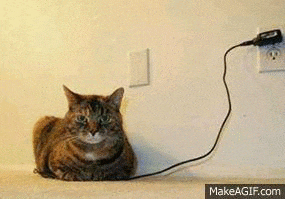
Ajouter un sitemap XML avec le plugin Yoast SEO
La plupart des extensions de référencement possèdent une fonctionnalité pour activer un sitemap.
WPMarmite utilise Yoast SEO, l’un des 10 plugins les plus téléchargés de tous les temps.
Comment faire pour concevoir un sitemap WordPress avec Yoast ? C’est très simple puisque le plugin en génère automatiquement un (au format XML).
Ce dernier sera automatiquement mis à jour lorsque vous ajouterez, modifierez ou supprimerez un contenu.
Et petit plus non négligeable : aucun risque de doublon avec le sitemap XML généré nativement par WordPress : Yoast (dans sa version 14.5 ou supérieure) va automatiquement le désactiver afin que le sien fonctionne parfaitement.
Aucune action n’est requise de votre part. Si jamais vous désactivez Yoast pour une raison X ou Y, le sitemap XML natif de WordPress reprendra le dessus.
Passons à l’action, maintenant. Commencez par installer puis activer Yoast. Si vous ne savez pas comment faire, consultez cette ressource.
Dans votre barre d’administration WordPress, sur la gauche, survolez l’icône SEO et cliquez sur Réglages généraux.
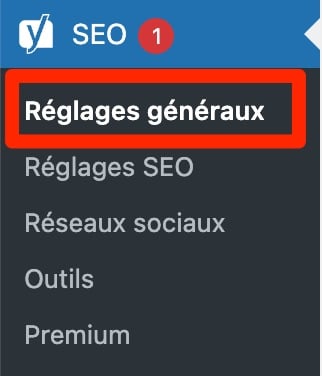
Ensuite, cliquez sur l’onglet Fonctionnalités pour activer votre sitemap WordPress (si ce n’est pas déjà le cas par défaut).
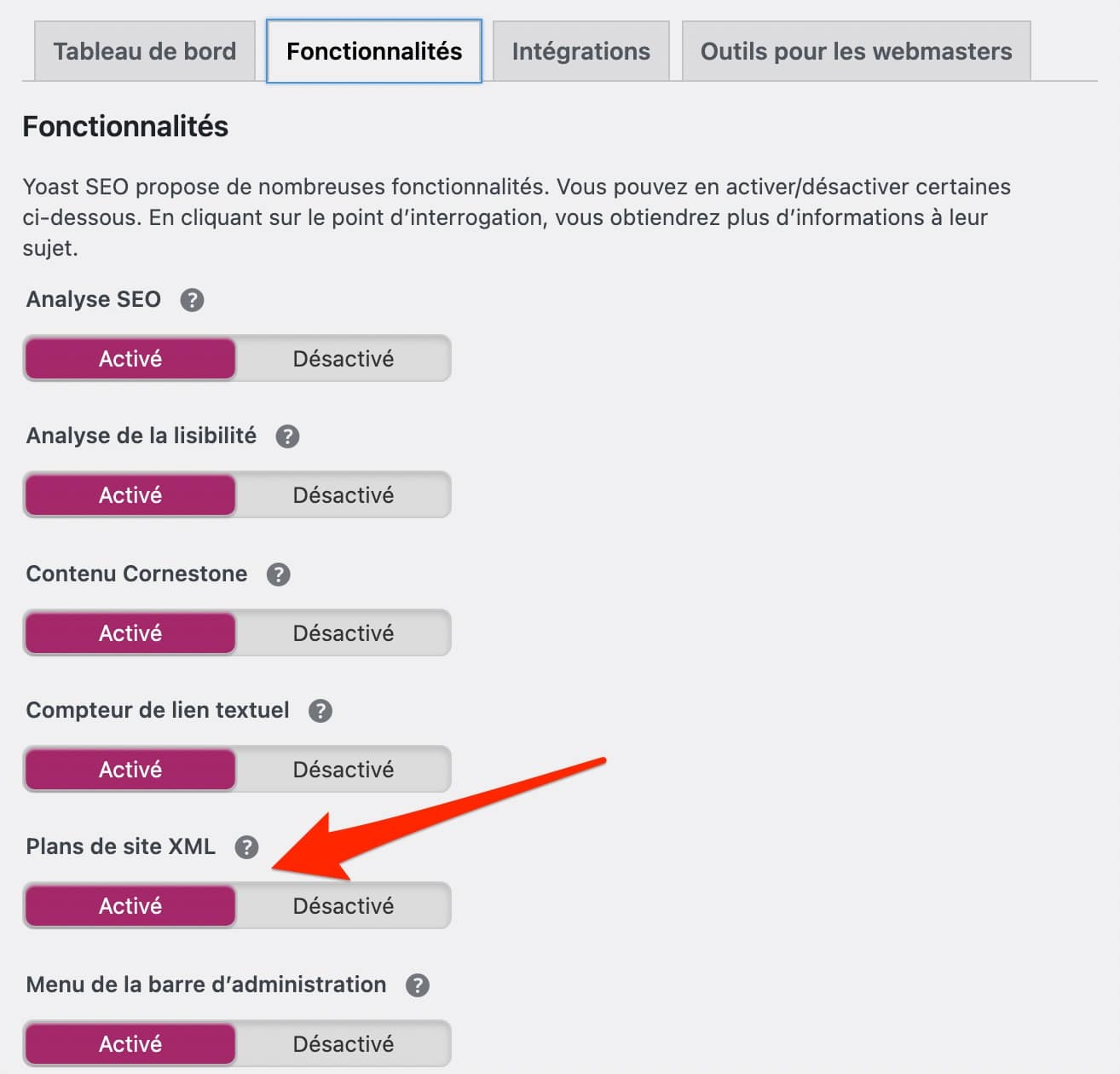
Pensez à cliquer sur le bouton bleu Enregistrer les modifications, en bas de la page.
Étape suivante : visualiser votre sitemap XML.
Pour cela, il suffit de cliquer sur le point d’interrogation à côté de Plans de site XML.

Terminez en cliquant sur le lien Voir le plan de site XML. Vous devriez tomber sur ce genre de page.
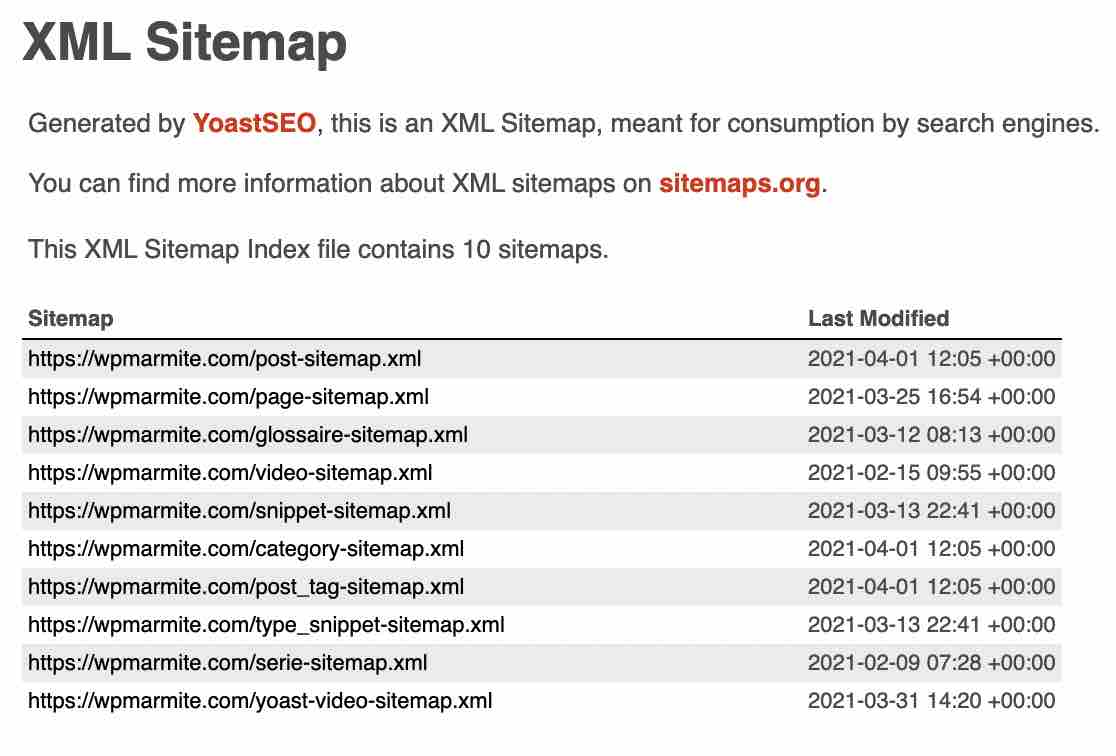
Vous vous demandez où trouver le sitemap WordPress ? Pour consulter votre sitemap XML sans passer par Yoast, il suffit de taper dans votre navigateur : votresite.fr/sitemap_index.xml. Évidemment, remplacez votresite.fr par le nom de votre site 😉.
Si vous n’utilisez pas Yoast et souhaitez accéder au sitemap XML généré nativement par WordPress, tapez dans votre navigateur : votresite.fr/wp-sitemap.xml.
Pour information, il n’est pas utile de tout inclure dans votre sitemap. Par exemple, il n’est pas forcément nécessaire d’y intégrer les étiquettes et les fichiers médias.
À ce sujet, tout était très simple à paramétrer avec les anciennes versions de Yoast.
Désormais, il faut se rendre sur Réglages SEO, et sélectionner l’onglet qui vous intéresse (Types de publications, médias, taxonomies, archives etc.).
Ne pas afficher un type de contenu sur les moteurs de recherche le supprime automatiquement du sitemap. Bien sûr, ne faites surtout pas ça avec vos articles et vos pages. Avec vos étiquettes, pourquoi pas.
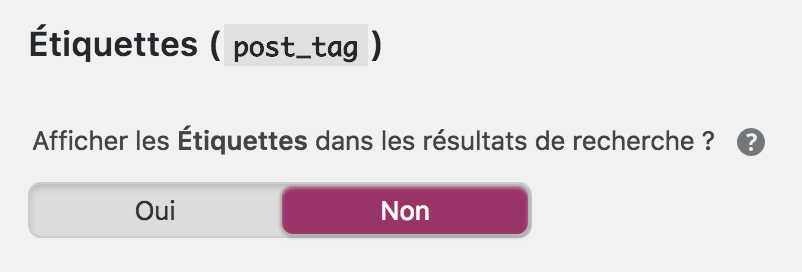
Sur ce point, la documentation de Yoast est instructive. Et si jamais vous avez envie de paramétrer correctement Yoast SEO dans son ensemble, je ne peux que vous recommander le visionnage de cette vidéo de la chaîne YouTube de WPMarmite :
Enfin, pour faire les choses correctement, il va falloir conclure en soumettant la bête aux moteurs de recherche.
Encore un peu de patience, vous verrez ça un peu plus tard.
Avant cela, vous allez notamment découvrir quelles sont les solutions alternatives à Yoast. Après tout, vous n’êtes pas obligé de l’utiliser, même si on le recommande fortement.
Quels autres plugins pouvez-vous utiliser ?
Si Yoast ne vous convient pas, voici quelques solutions alternatives :
Quitte à se répéter, on prône la simplicité, donc on vous conseille fortement de passer par une extension pour créer un sitemap XML sur WordPress.
Cependant, il est bon de savoir qu’il est aussi tout à fait possible de le faire manuellement :
- soit en créant un fichier .xml.
- soit en passant par un outil dédié comme XML Sitemap Generator ou XML-Sitemaps.com.
Mais en créant un sitemap WordPress sans plugin, vous risquez de faire des erreurs et de vous emmêler les pinceaux. Pesez bien le pour et le contre avant de choisir une solution.
Le cas du sitemap HTML
Depuis tout à l’heure, je vous parle du sitemap XML. Mais n’oublions pas le sitemap HTML, qui a aussi son importance. Vous vous souvenez ?
J’espère que vous n’avez pas trop la tête au carré avec toutes ces appellations.
Je vous rassure, on va encore faire simple pour élaborer votre sitemap HTML.
La meilleure solution consiste à utiliser l’extension WP Sitemap Page. Elle va créer une page Plan du site, qui contiendra tous les contenus présents sur votre site WordPress.
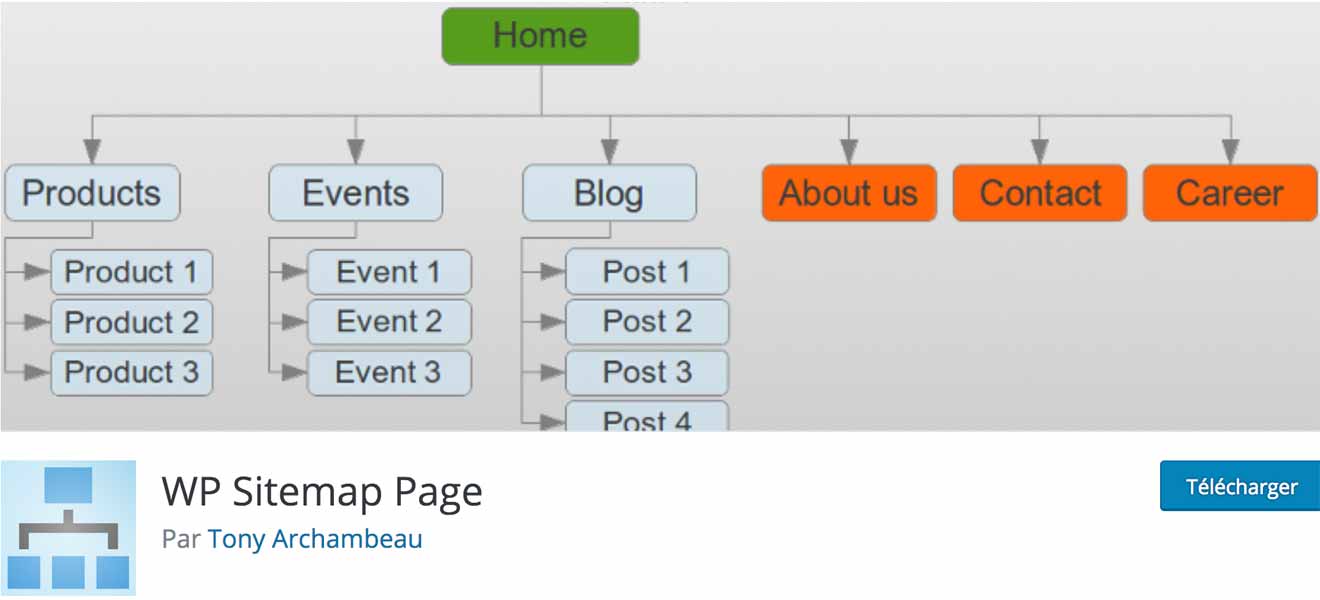
Installez-la puis activez-la.
Ensuite, sur votre administration WordPress, ajoutez une page Plan du site et copiez-collez le shortcode ci-dessous :
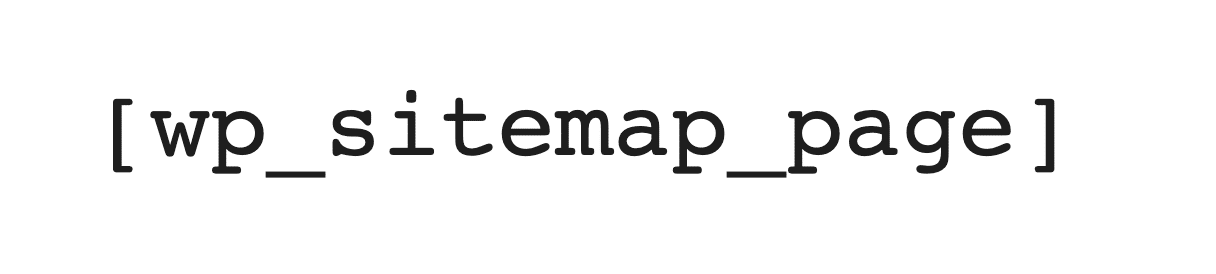
Publiez la page et insérez un lien vers cette page au sein de votre pied de page (footer), par exemple.
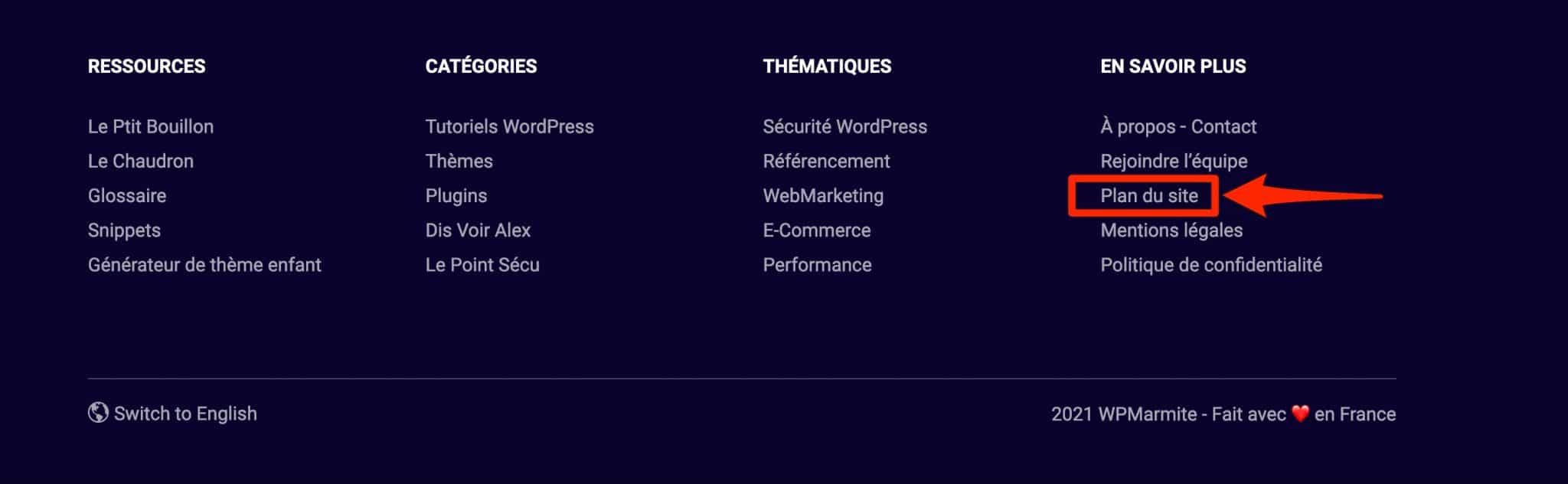
Dans les réglages de l’extension WordPress Sitemap Page, vous allez notamment pouvoir exclure manuellement certaines pages et types de contenus personnalisés.
Par exemple, la page Plan du site est relistée par défaut. Une bonne pratique consiste à l’exclure en récupérant son identifiant dans l’URL de l’administration de WordPress.

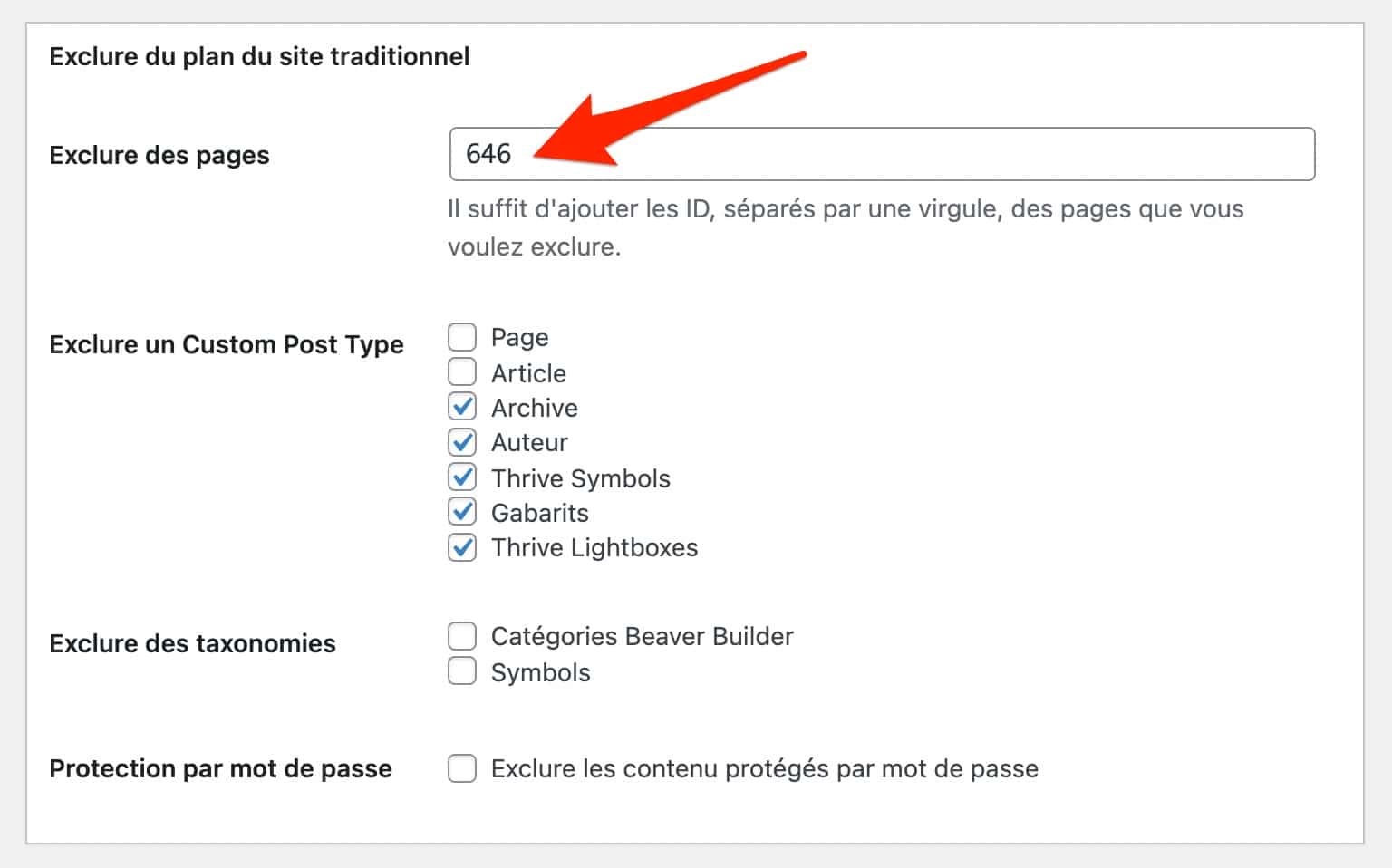
Un moyen d’exclure des éléments du plan de site serait un gros plus pour ce plugin. Ça éviterait de bidouiller les ID, n’est-ce pas ?
Comment soumettre votre sitemap XML aux moteurs de recherche ?
La méthode pour ajouter votre sitemap sur la Google Search Console
Votre dernière mission, si vous l’acceptez : soumettre votre sitemap XML à Google.
Ce dernier est capable de le repérer seul, mais lui indiquer que vous en possédez un a 2 avantages majeurs :
- Lui signaler clairement où il peut trouver ce sitemap.
- Pouvoir accéder à une série de données analytiques comme le nombre de pages web et d’images indexées, ou encore les erreurs rencontrées.
Tout se passe sur un outil appelé Google Search Console. Il permet de mieux gérer votre site et de suivre votre référencement en fournissant tout un tas d’infos (erreurs sur votre site, analyse de la recherche, liens, état de l’indexation, erreurs d’exploration etc.).
Gratuit, il est indispensable à tout webmaster. Pour plus d’infos à ce sujet, vous pouvez vous référer à la vidéo suivante publiée sur la chaîne YouTube de WPMarmite : Comment relier Google Search Console à WordPress ?
Je vous détaille maintenant la procédure, étape par étape.
Étape 1 : Se connecter à la Search Console
Si ce n’est pas déjà fait, commencez par vous connecter à cette adresse. Il faut bien sûr posséder un compte Google pour y parvenir.
Étape 2 : Ajouter votre site web
Ensuite, il faut enregistrer votre site en cliquant sur le bouton Ajouter la propriété, situé en haut, à gauche, dans la barre latérale.
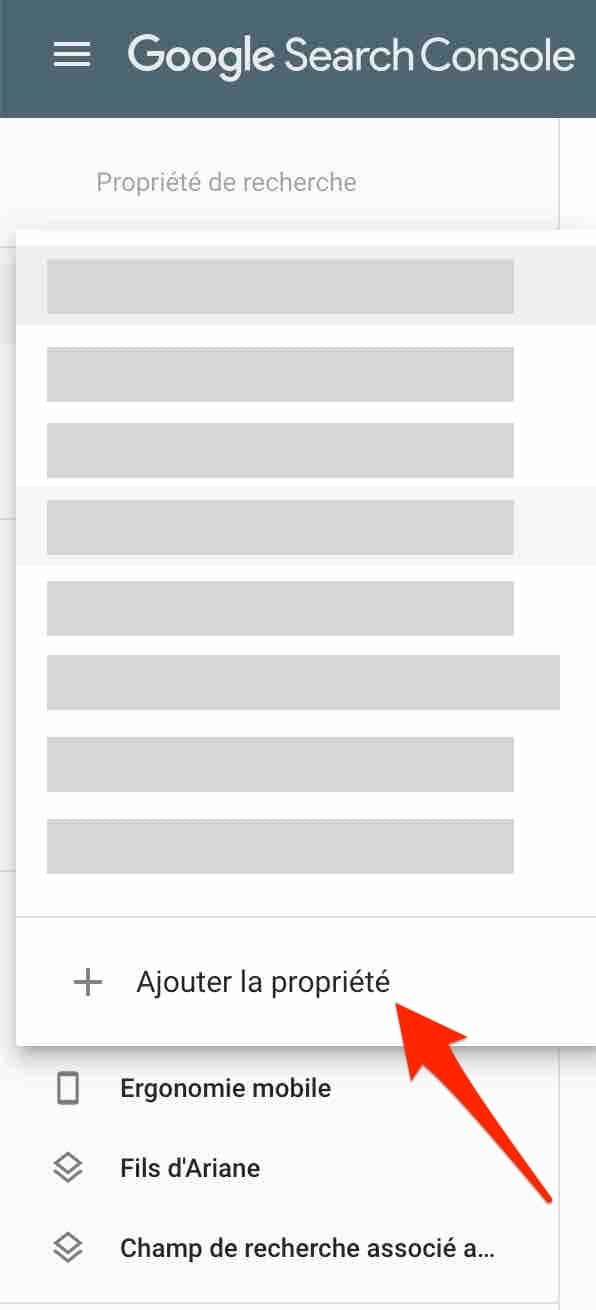
Puis entrez l’URL de votre site dans l’encart « Domaine » :
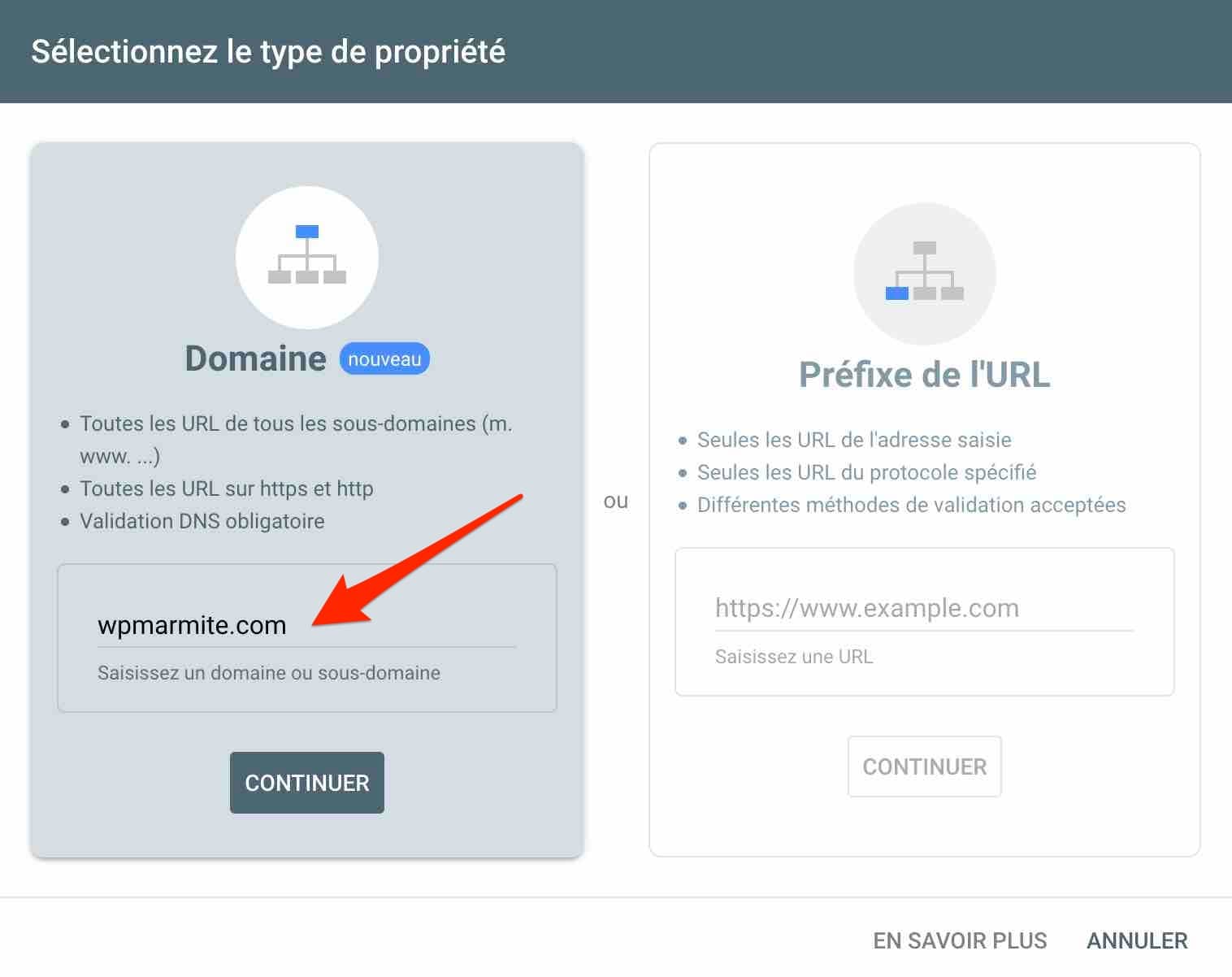
Suivez enfin les instructions requises.
Désormais, Google vous reconnaît en tant que propriétaire du site.
Étape 3 : Ajouter votre sitemap
Dans la barre latérale de la Google Search Console, au niveau du menu « Index », cliquez sur « Sitemaps » :
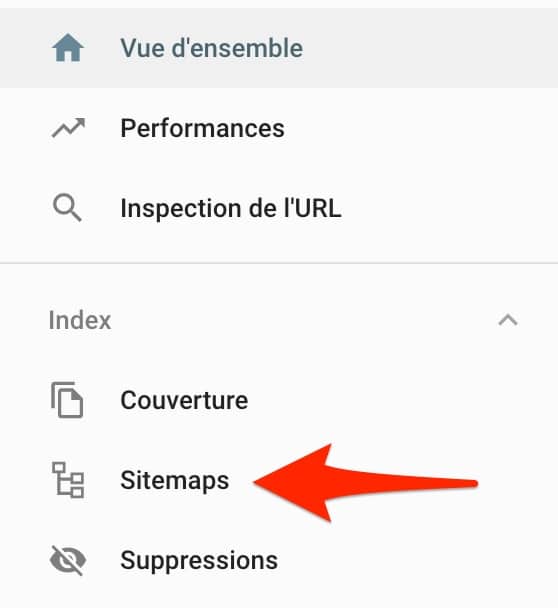
Collez le texte sitemap_index.xml et appuyez sur « Envoyer ». Pour l’exemple ci-dessous, j’ai pris le cas de mon site personnel.

Et c’est tout, opération terminée. Terminez en cliquant sur le bouton bleu Envoyer pour finaliser le processus.
En principe, il ne devrait pas y avoir de problème si vous avez correctement suivi toutes les étapes.
Lorsque Google aura reconnu votre sitemap, vous le verrez apparaître juste en dessous, dans l’encart « Sitemaps envoyés ».
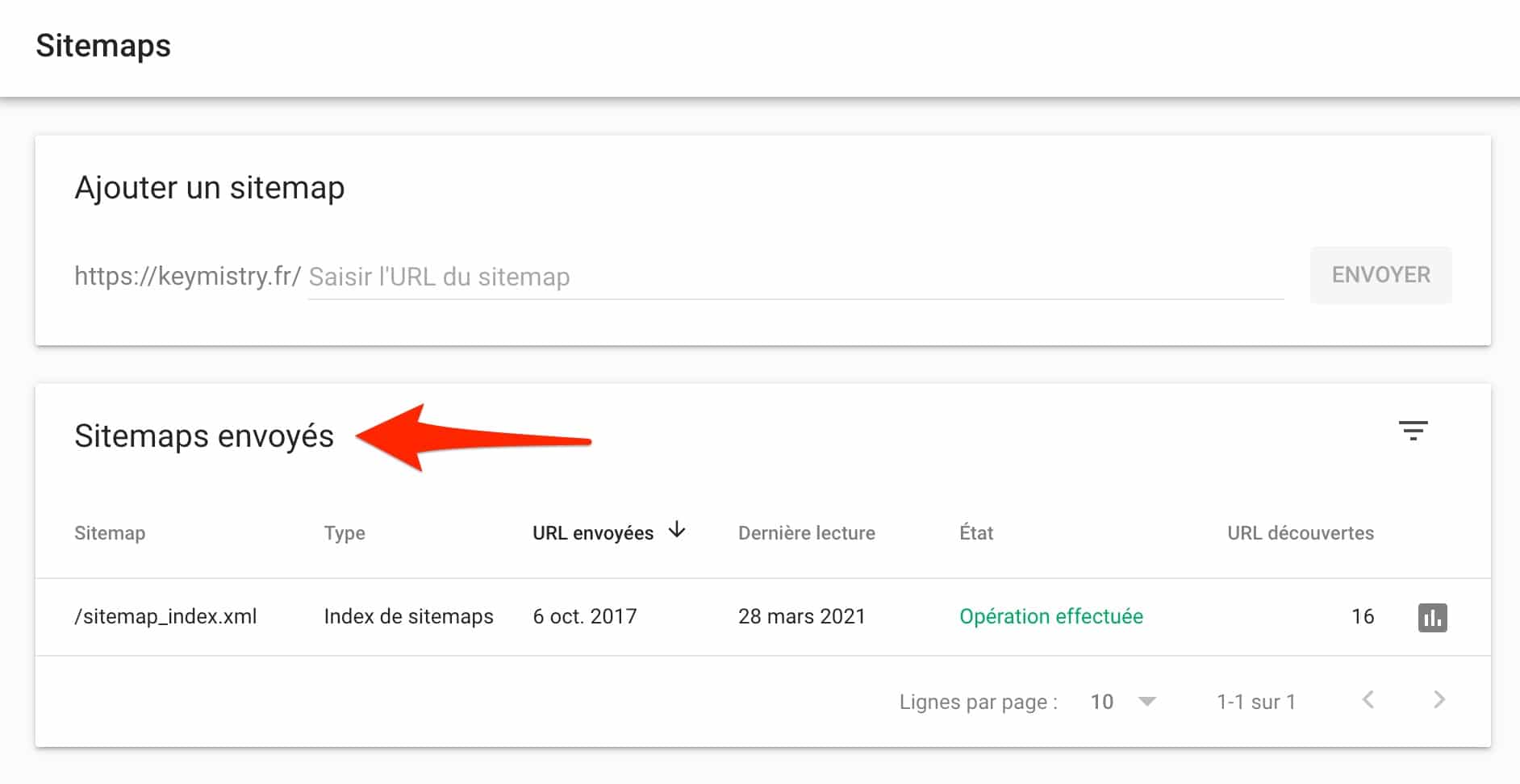
Votre sitemap a bien été soumis à Google, bravo. Pour vérifier qu’il n’y ait pas d’erreur, cliquez simplement sur le lien correspondant à votre sitemap, dans l’encart « Sitemaps envoyés ».
Si vous voyez la phrase suivante s’afficher : « Traitement de l’index de sitemaps réussi », accompagnée d’un petit sigle vert, c’est tout bon.
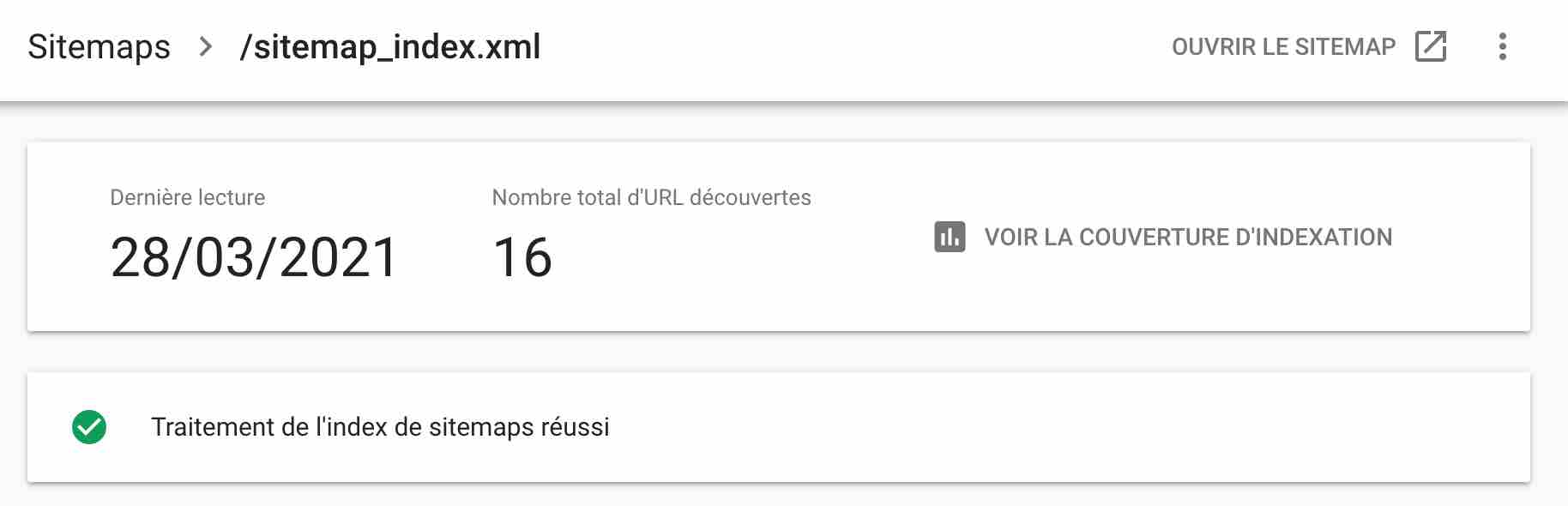
Désormais, laissez Google faire son boulot et explorer ce qui se trouve à l’intérieur. 😉
Comment ajouter votre sitemap sur Bing ?
Selon Statcounter, Google remportait 92,41% de parts de marché en France, en mars 2021. Très très très très loin derrière lui, on trouvait Bing (2,46%).
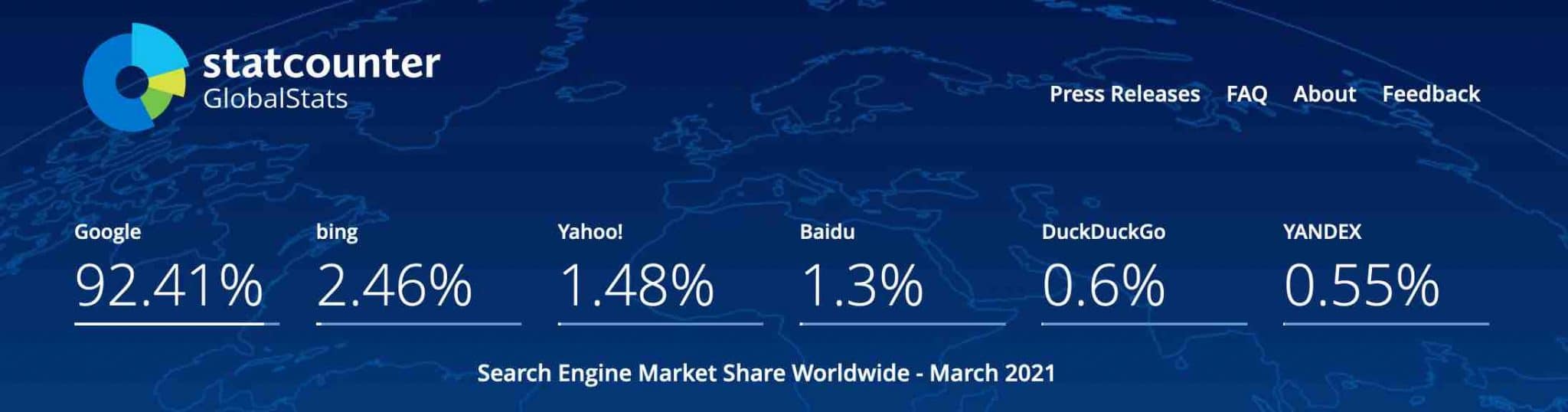
Même s’il est relégué au rang de faire-valoir par les internautes français, il peut aussi être utile de soumettre votre sitemap à Bing.
Il faut d’abord créer un compte sur les Outils pour webmasters. Puis il est possible de soumettre le sitemap depuis votre Tableau de bord.
Voici un lien vers la documentation explicative.
Et maintenant, à vous de jouer
Vous êtes sur le point de terminer la lecture de cet article détaillant comment créer un sitemap sur WordPress.
En résumé, il existe deux principaux types de sitemaps :
- le sitemap XML.
- le sitemap HTML.
Ils listent les pages de votre site web pour faciliter l’indexation de vos contenus par les moteurs de recherche.
Si possible, utilisez les deux en même temps. C’est une bonne pratique pour améliorer l’indexation de votre site et donc votre SEO.
Maintenant, il est temps de mettre tout ça en application.
Commencez par nous expliquer, en commentaire, quel type de sitemap vous utilisez.
Avez-vous des remarques ou des questions à nous poser ? Si oui, faites-le nous savoir juste en dessous.
Et si vous estimez que cet article peut être utile à d’autres personnes, n’hésitez pas à le partager sur les réseaux sociaux.

Recevez gratuitement les prochains articles et accédez à des ressources exclusives. Plus de 20000 personnes l'ont fait, pourquoi pas vous ?









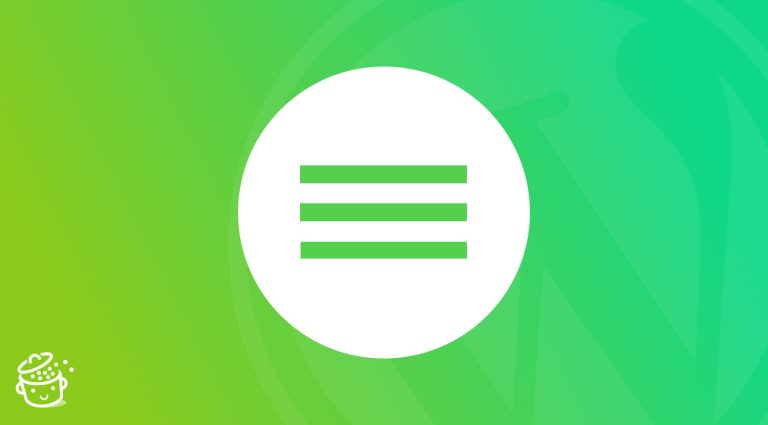


Encore un article qui m’apprend quelque chose, j’avais bien vu la nouvelle SearchConsole mais ne savait pas qu’il fallait lui envoyer le sitemap ! (je pensais qu’elle récupérait celle de l’ancienne ….)
Merci Thibaut
Bonjour Guy, merci. Pas besoin de soumettre de nouveau le sitemap sur la nouvelle Search Console, si vous l’avez déjà fait. C’est juste une autre façon de faire, plus rapide à mon sens 😉
Merci beaucoup Guy, pour cet artcle. Je voulais juste savoir si en ajoutant un sitemap, le trafic va-t-il augmenter ? ou bien !!!
Bonjour Jean, un sitemap reste un outil d’indexation, pas de positionnement. Ce serait bien, mais malheureusement non : le trafic de votre site ne va pas augmenter en ajoutant un sitemap sur votre site.
Merci beaucoup Thibaut pour cette précision.
Je vous remercie pour votre article, car il me permet d’avoir une connaissance de plus sur le fonctionnement de site web
Bonjour,
Un bon article, mais je crains que les gens confondent sitemap.html et sitemap.xml, en les nommant dans le même article.
ils n’ont pas la même fonction.
– HTML : ce format est seulement un aperçu général du site, seulement les pages et les articles.
– XML : un protocole XML de plan de site est spécifiquement destiné aux moteurs de recherche.
Ou va-t-il présenter sitemap.html à la fin de l’article et non avant la partie Search Console Google .
On peut se passer de sitemap.html, mais pas de sitemap.xml, je pense.
Bonjour,
L’extension WP sitemap page n’a pas été mise à jour depuis 1 an et n’a donc pas été testée sur la version 5.0.3 de WordPress que j’utilise. Est-ce risqué d’installer ce plugin dans ces conditions?
Merci par avance pour votre retour,
Bonjour, il faut mieux l’installer sur un site de test ou un clone du tien pour être sur.
Hello super article, j’ai ajouté le site map HTML sur mon site 🙂
Merci !
Salut Adrien,
Merci pour ton retour.
Content que cela t’ait servi. Bonne continuation avec ton site.
Merci pour cet article à la fois très clair et très pointu (j’ignorais notamment le plan de site en .xml). Une nouvelle fois j’ai adopté ce process et utilisé Yoast SEO ! Que c’est bien que monter son site pas à pas avec la Marmite !!!! Ne changez rien !
Super génial! Grâce aux explications de la marmite c’est du tout cuit 😉
J’ai créé mon sitemap et l’ai lié à Googlesearch. Je n’en reviens pas moi-même.
Merci beaucoup pour ces explications bien détaillées.
Photonanie
Bonjour Bernadette,
Tant mieux, content que WPMarmite ait pu vous aider ^^.
Merci pour le tuto, super simple de faire le nécessaire pour diffuser sa sitemap !
Bonjour thibault merci pour cette article bien détaillé.
Je voudrais savoir si les plugins énnoncé sont toujours disponible et surtout sans risque !!
En effet leur version date pour la plupart à plus de 6 mois sans nouvelle mise à jour…
Puis-je tout de même les installé ?
Cordialement
Bonjour Romain, pas de souci tu peux les utiliser. Certains plugins ne nécessitent pas toujours de mises à jour fréquentes. Cela dépend des fonctionnalités embarquées. Si cela ne génère pas de conflit avec la version de WordPress, le développeur n’a pas forcément besoin de la mettre à jour. Petite précision ; fais toujours une sauvegarde avec installation ou modification de ton site quelle qu’elle soit.
Hello,
Bien bel article, cependant pour créer un sitemap pour mobiles, vidéo, etc. Est-ce que YosatSEO le gère ?
Merci
Bonjour Chrys,
Merci pour ton retour.
Pour le sitemap vidéo, Yoast le prend en charge via son plugin payant Video SEO for WordPress il me semble.
Bonjour,
Est-ce utile d’utiliser Yoast ET Google XML Sitemap Generator pour générer un sitemap ? Ou peut-être non-recommandé d’en avoir 2 ?
Merci
Bonjour, non car Yoast en génère et depuis peu WordPress inclut cette fonctionnalité nativement.
Bonsoir, article le très instructif !
Il me manque juste quelque chose pour savoir comment intégrer joliment le plan du site dans une page de mon site… Avez-vous un truc ? Faut-il un autre plugin ? Un thème payant ?
Grande embrassade à la marmite et tous les marmiton !
Bonjour, non il faut éventuellement modifier l’apparence via du code CSS personnalisé.
Bonjour,
Merci pour votre article. J’ai pu générer mon sitemap grâce à Yoast SEO. J’ai exclu un certain nombre de choses (comme les articles car mon site n’en a pas).
Cependant je souhaiterais exclure certains éléments, notamment des pages (ex : les CGV, les mentions légales ou la page de remerciement quand les utilisateurs envoient une demande de devis).
Comment faire SVP ?
Parce que je n’arrive pas à exclure certaines pages et pas d’autres.
Je vous remercie par avance pour votre réponse.
Bonne journée
Bonjour, tu peux le faire directement sur chacune des pages à exclure dans les réglages de Yoast, là ou tu remplis les méta-descriptions.
Ok, très bien.
Merci beaucoup pour la réponse 😉
Bonne journée
Bonjour Alex, merci pour cet article qui, comme les autres, est toujours très clair (surtout pour des novices comme moi 😅).
J’aurai juste deux question stp. Je dispose du plugin Yoast SEO, j’ai donc trouvé sans difficulté le sitemap. Mon site étant récent (seulement quelques jours), je voulais savoir s’il était bon d’envoyer à Google mon sitemap ?
Enfin, devrais-je l’envoyer à chaque nouvel article mis en ligne ? Ou dois-je simplement demander l’indexation de l’url à chaque fois ?
Merci mille fois pour tes réponses 🙏🏻
Estelle
Bonjour, tu peux le soumettre de suite, c’est le mieux.
Ensuite tu n’as rien à faire. Les prochains contenus seront automatiquement ajoutés et Google les lira dans ton sitemap.
Merci ça m’a bien aidé!
Bonjour,
J’ai réalisé un plan du site comme indiqué la semaine dernière, j’ai fermé mes onglets mais maintenant mon url de connexion (url personnalisé avec WP Hide Login) me montre uniquement mon site et non pas l’interface pour me connecter à WordPress pour éditer. C’est la première fois que ça me fait ça et je n’ai donc plus accès à wordpress.
Y’a-t-il un rapport avec le plan du site ? Est-ce les permaliens des pages également ?
Merci d’avance pour votre réponse
Bonjour, à priori il n’y a aucun rapport non.
Merci pour cet excellent article, toujours aussi claire la WPMarmite !
Cependant, mon fichier XML généré par Yoast n’indique d’une seule URL, alors que mon site en comprend plus d’une trentaine. Les réglages SEO de Yoast sont actifs pour l’indexation des pages du site pourtant, est-ce une erreur de configuration de Yoast de ma part ?
Bonjour, probablement oui .Vérifie que tous tes contenus sont bien ajoutés au sitemap dans les réglages.
Cher Julien, j’ai bien vérifié mes paramètres de configuration de Yoast, et tout est réglé pour que les pages apparaissent dans le sitemap, et Yoast m’indique qu’il n’y a aucun problème de référencement, un vrai mystère !
bonjour
j’ai suivi vos explications
lorsque je saisie l’url https://www.lbeauty.art/index.php/page-sitemap.xml je vois bien le plan de mon site
mais lorsque je copie cette URL sur la consoie gogle search sur les sites maps
google me dit “impossible de récupérer le site map
Bonjour, il faut juste copier l’URL après le nom de domaine. C’est bien ce que tu fais ?
Bonsoir,
Je tenais à vous remercier de votre site informatif et educatif par excellence. j’y ai trouvé plusieurs informations sur beaucoup de sujet à propos de HTML, de création de site et beaucoup d’autres sujets.
Merci encore